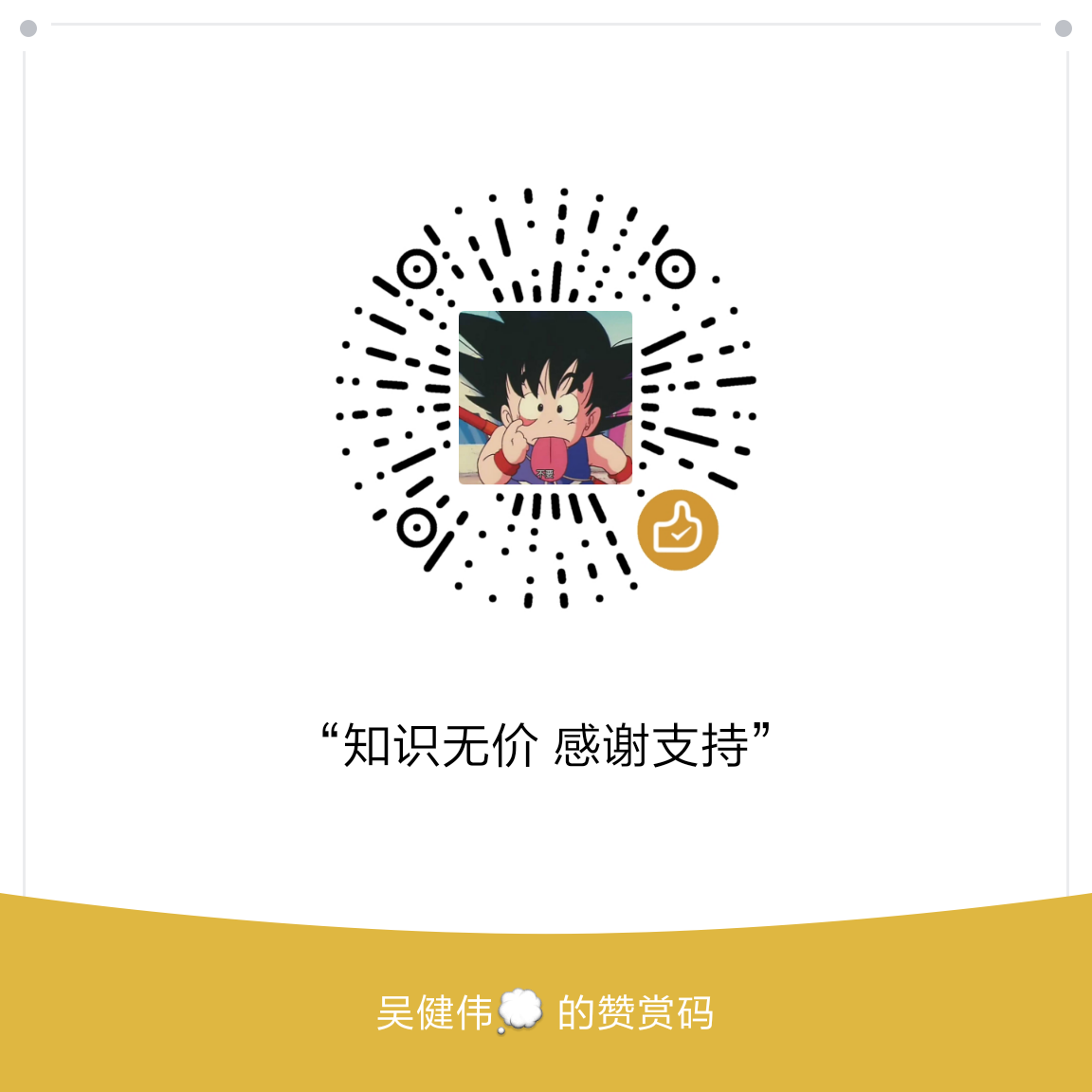列出磁盘使用量df
1 | df [‐ahikHTm] 目录或文件名 |
-a :列出所有的文件系统,包括系统特有的 /proc 等文件系统;
-k :以 KBytes 的容量显示各文件系统;
-m :以 MBytes 的容量显示各文件系统;
-h :以人们较易阅读的 GBytes,MBytes,KBytes 等格式显示;
-H :以 M=1000K 取代 M=1024K 的进位方式;
-T :显示文件系统类型,连同该 partition 的 filesystem 名称 (例如 ext3) 也列出;
-i :不用硬盘容量,而以 inode 的数量来
检查磁盘空间使用量du
1 | du [‐ahskm] 文件或目录名称 |
-a :递归列出所有的文件与目录容量,因为默认仅统计目录底下的文件量而已。
-h :以人们较易读的容量格式 (G/M) 显示;
-s :列出总量而已,而不列出每个各别的目录占用容量;
-S :不包括子目录下的总计,与 s 有点差别。
-k :以 KBytes 列出容量显示;
-m :以 MBytes 列出容量显
磁盘分区fdisk
1 | fdisk [‐l] 装置名称(或者叫分区名称,下同) |
-l :输出后面参数指定装置所有的分区内容。若仅有
fdisk -l时, 则系统将会把整个系统内能够搜寻到的装置的分区均列出来
磁盘格式化
1 | mkfs [-t 文件系统格式] 装置名称(系统分区名称) |
-t :可以指令文件系统格式,例如 xfs,ext4,ext3,ext2, vfat 等(系统有支持才会生
1 | 将分区 /dev/hdc6(可指定你自己的分区) 格式化为 ext3 文件系统: |
注意:如果一个分区已经格式化,则需要再次格式化时,可以加参数 -f 表示强制再次格式化。
注意:如果一个分区已经挂载到一个目录之下,则不能在挂载的情况下进行再次格式化操作
磁盘检验
fsck(file system check)用来检查和维护不一致的文件系统。若系统掉电或磁盘发生问题,可利用fsck 命令对文件系统进行检查
1 | # fsck [‐t 文件系统] [‐ACay] 装置名称 |
-t : 给定文件系统的格式,若在 /etc/fstab 中已有定义或 kernel 本身已支持的则
需加上此参数
-s :依序一个一个地执行 fsck 的指令来检查
-A :对/etc/fstab 中所有列出来的 分区(partition)做检查
-C :显示完整的检查进度
-d :打印出 e2fsck 的 debug 结果
-p :同时有 -A 条件时,同时有多个 fsck 的检查一起执行
-R :同时有 -A 条件时,省略 / 不检查
-V :详细显示模式
-a :如果检查有错则自动修复
-r :如果检查有错则由使用者回答是否修复
-y :选项指定检测每个文件是自动输入yes,在不确定那些是不正常的时候,可
以执行 # fsck -y 全部检查修复
磁盘挂载与卸载
Linux 的磁盘挂载使用 mount 命令,卸载使用 umount 命令
1 | 挂载 |